
Facebookは主に、リアルな人間関係をベースに、交流やつながりを広げるためのコミュニケーションツールとして使われています。
基本、実名で登録もしますし、友達申請や承認については、他のSNSにくらべて慎重になってしまいますよね。
Facebookでの繋がりを広げたい、逆に制限したい、どちらの場合も友達申請に関して理解することは、大変重要になってきます。
本記事では、申請する際のマナーから、申請に関する設定、友達に追加せずに投稿を閲覧する方法など、Facebookをより快適に利用するために役立つ、友達申請・承認に関するあれこれについてご紹介いたします。
※本記事のスクリーンショットやページ情報は、2019年1月時点のものです。今後のアップデートにより、画面が異なる可能性があります。
1.丁寧な友達申請の手順
Facebookを利用する上で、友達申請は避けては通れないものです。友達に追加しないと、やり取りができないからです。
友達に追加する操作自体は簡単ですし、こうしなければいけないというルールもありません。
ビジネス目的でどんどん友達を増やすのが目的の人には、この話は必要ないかもしれません。
しかし、Facebookをリアルでの知り合いとのコミュニケーションツールとして、ある程度のプライバシーを守りつつ使いたい、と思っている人には、申請の際の手順やマナーが気になりますよね。
この章では、この手順を踏めば間違いない、友達申請の流れについてご説明いたします。
1-1.まずメッセージでご挨拶
リアルの場合でも、今さっき会った人と、いきなり連絡先を交換することってほとんどないですよね。
友達の申請直後、または申請前にメッセージを送りましょう。
「友達になる」を押すと、メッセージを入力するバーと、送信するボタンが表示されますので、こちらから簡単に送ることができます。
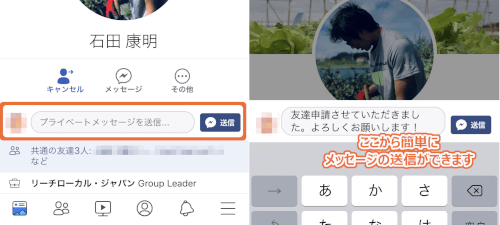
メッセージは友達になっていない人にも送信することができます。
ネット上では警戒心が強くなる人が多いので、いきなり送られてきた友達リクエストは不気味に思われてしまいがちです。
目の前に本人がいて、「Facebookで友達になりましょう」という話をしている場合でもない限り、どんなに仲の良い人にもメッセージを送るのがベターでしょう。
親しき中にも礼儀あり、です。
「友達申請したので、よろしくお願いします」の一言でじゅうぶんです。
では、例文をいくつかご紹介いたします。
【例文1】同級生など、昔の知り合いに送る場合
お久しぶりです!高校で同じクラスだった○○です。
3年前の同窓会以来ですね。友達申請しちゃいました。
よろしくお願いします!
【例文2】イベントなどで知り合った人に送る場合

こんにちは、先日のイベントでご一緒させてもらいました○○です。
もしよろしければ、友達申請をさせていただきたいのですが、よろしいでしょうか?
よろしくお願いします。
【例文3】友達の友達など、直接面識の無い人に送る場合

こんにちは。突然のメッセージ失礼いたします。
私、□□さんの友達の○○と申します。□□さん経由であなたのプロフィールにたどりつきました。
猫ちゃんを飼っておられるのですね!
うちの猫とよく似た柄・同年代で、ぜひお友達になりたいと思ったのですが、友達申請をさせていただいてもよろしいでしょうか?
宜しくお願い致します。
1-2.「友達になる」で申請
友達になりたい人のタイムラインを表示します。

「友達になる」をタップしてください。
これで申請、友達になってくださいというリクエストは完了です。
1-3.承認されるのを待つ
申請すると、相手にはこのようなかたちでお知らせが届きます。
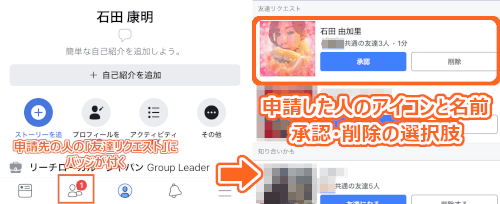
「承認」がタップされるのを待つのみです。
友達リクエストがあったときにメールが送信されますが、相手がそれをOFFにしていると、友達リクエストに気づいてもらえず、なかなか承認してもらえない場合もあります。
(申請をすると、「友達リクエスト送信済み」となり、相手が「削除」を選択しないと、友達申請を再度送ることができなくなります。)
そういう事態を未然に防ぐためにも、申請前にメッセージで一言ご挨拶をすることをおすすめします。
その他(≡)>設定とプライバシー>お知らせの設定>友達リクエスト、とすすみます。
プッシュ通知、メール、SMS、それぞれについてON/OFFが選べます。
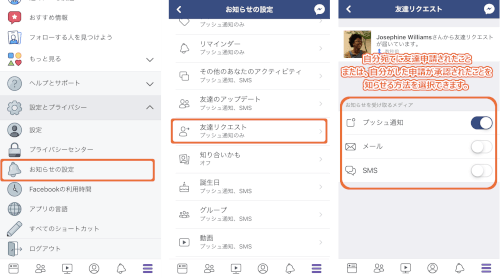
通知を全てOFFにすることもできます。
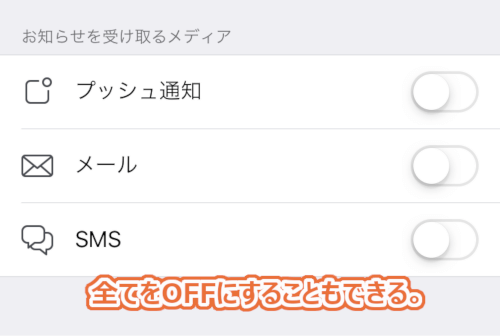
Facebookを見た時以外にリクエストに気づかないということも考えられます。
2.申請出来ない時、考えられる原因5つ
「友達になる」ボタンが表示されない時や、選択できない時があります。
2章では、どういう場合に申請ができないのかと、その対処法をご説明いたします。
2-1.送信済み
既に申請していて、相手の反応待ちの時は申請ボタンが押せません。
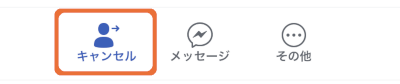
リクエストした相手が、「承認」もしくは「削除」をしないと、ボタンは元に戻りません。
一旦、リクエストをキャンセルすると、再度リクエストを送ることができるようになります。
2-2.相手が申請できる人を制限をしている
つながりが全くない人に申請しようと思ったら、「友達になる」が表示されていないことがあります。
相手が「リクエストを送信できる人」の範囲を「友達の友達」に設定しているからです。
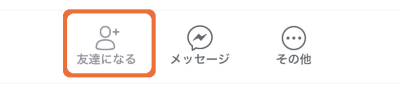
その場合は、メッセージを送って、相手に「友達になる」でリクエストを送ってもらいましょう。
2-3.相手の友達が5,000人を超えている
個人での友達が5,000人を超えると、それ以上友達を追加することができなくなります。

よほどの著名人でもない限り、友達が5,000人以上になることは考えられませんが、上限を超えて友達を追加する必要がある場合、個人用アカウントをFacebookページ(ビジネスアカウント)に変更することで、対応できます。
2-4.ブロックされている
もし、あなたが友達申請したい相手があなたをブロックしていると、検索して表示させることができません。
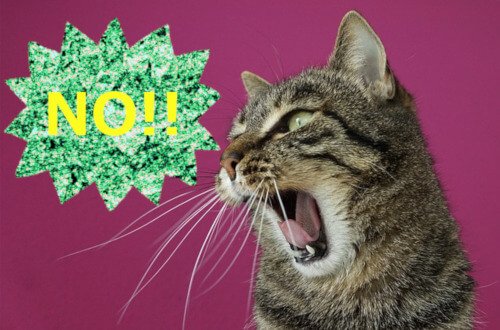
ブロックされていると、タイムライン(プロフィール)にたどり着くことができないので、「友達になる」が押せません。
2-5.利用停止
友達申請を短時間に大勢に送信したり、未承認の友達リクエストがたくさんあったりすると、友達申請ができなくなる場合があります。
これは一時的なもので、数日後には勝手に解除されます。
詳しくは公式ヘルプページでご確認ください。
友達リクエストの送受信が使えなくなったのはなぜですか。
3.これが基本、申請された時の対応手順
次にご説明するのは、友達申請が届いた時についてです。
よく知っていて、ためらいなく友達に追加できる人だった場合は「承認」を選択するだけです。
ちょっとためらってしまう人や、一度か二度会っただけの人、もしくは全く面識の無い人からの申請だった場合、どう対処すればいいのか。「削除」を選択してもいい?そんな疑問を解決いたします。
3-1.申請した人を確認
まず、申請を送ってきた人を確認しましょう。
「友達リクエスト」に表示されていますので、アイコンをタップすると相手のタイムラインに遷移します。本人のプロフィールや共通の友達を見ると、どんな人か判断できますよね。
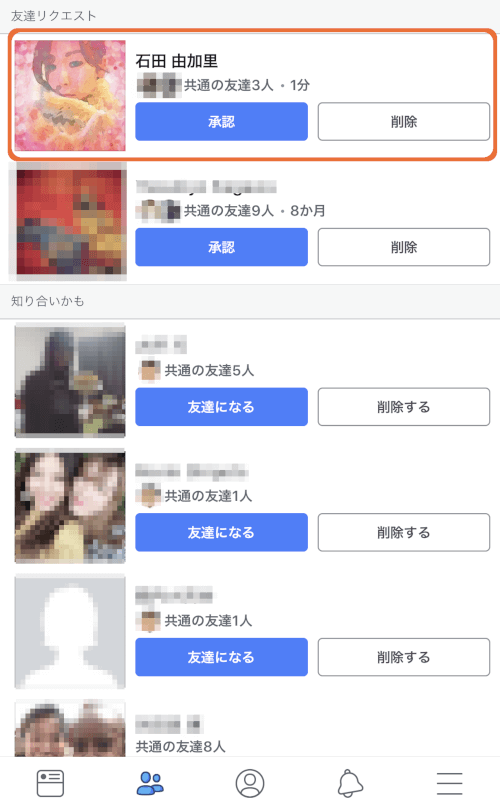
「知り合いかも」に表示されている人は、Facebookが勝手におすすめしてくる人のリストなので、無視してもらって結構です。
申請と同時に、メッセージも送信されているかもしれません。
メッセージは友達になっていない人同士でも送受信ができます。
友達になっていない人からのメッセージは、友達からのメッセージとは別のフォルダーに入っています。
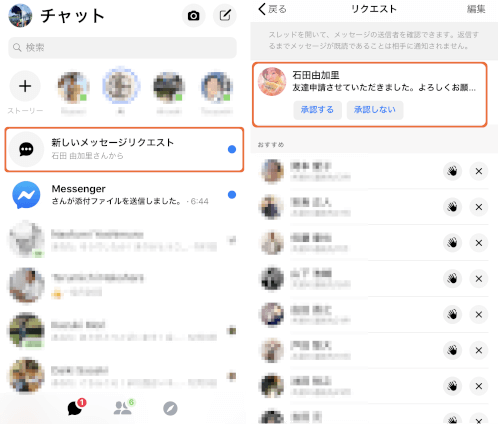
申請してきた人からのメッセージを読むと、その人の人となりや、友達申請をくれた理由が詳しくわかります。

メッセージを読み、返信したときに既読が付きます。メッセージを読んだけでは既読は付きません。
3-2.承認または削除をする
基本は、友達に追加したいな、と思ったら、「承認」
ちょっとご遠慮願いたいな、と思ったら「削除」です。
「承認」をするとあなたに通知が届きます。
相手のタイムラインにも変化があります。申請前、「友達になる」だったところが「友達」に、「フォロー中」の表示も追加されます。

「削除」を選ぶと「リクエストが削除されました。」と表示され、「友達リクエスト」の一覧からも消えます。
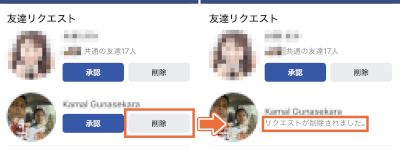
3-3.「友達リクエスト」削除を選択したらバレます
「削除」を選択すると「あなたの友達リクエストが削除されました。」といった通知はされません。
しかし、「友達リクエスト送信済み」が「友達になる」に戻ります。その変化で、相手はあなたが「削除」を選択したことに気づくことになります。
そのため、「削除」も「承認」もせずにいるという人もいます。私がそうです。
人間関係にひびを入れたくないけど、タイムラインを見られたくない場合は、とりあえず承認して友達になるけれど、投稿は見られないようにする、という方法もあります。
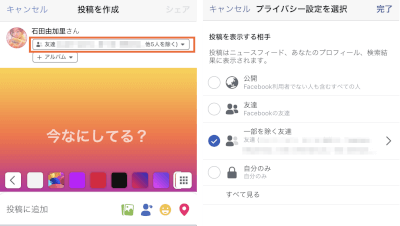
投稿時に公開範囲が選べるので、その際に見せたくない人に指定すればOKです。一度指定すると記憶され、自動的にその設定が使われますが、設定はいつでも変更することができます。
4.申請できる人の制限ができます
「Facebookで友達になるのは、会ったことのある友人・知人のみにするというルールを決めているので、友達リクエストはこなくてもいい」という場合、「あなたに友達リクエストを申請できる人」の設定を見直すことをおすすめします。
全く知らない人からの友達リクエストが届く、というストレスから解放されます。
下部のメニューから ≡ (その他)をタップします。
下にスクロールし、設定とプライバシー>設定>プライバシー設定の順にタップします。
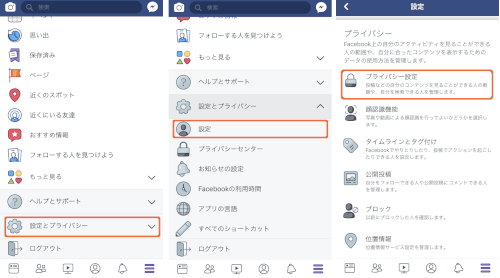
[私に友達リクエストを送信できる人]をタップし、リクエストを送信できる範囲を「全員」もしくは「友達の友達」のいずれかから選択します。(デフォルト設定では「全員」となっています。)
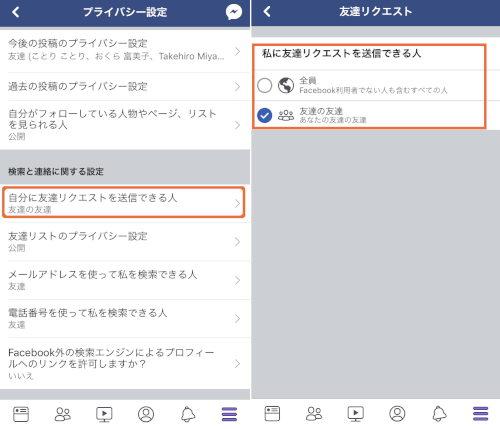
5.友達に追加せず、フォローでタイムラインを閲覧する
相手のタイムラインを知りたいけど、自分の情報を知らせたくない時、Facebookには「フォロー」という機能があります。フォローすると、友達にならなくても相手のタイムラインを閲覧することができます。
フォローボタンは自分で設定しないと表示されません。
設定>設定とプライバシー>設定>公開投稿>と選択してください。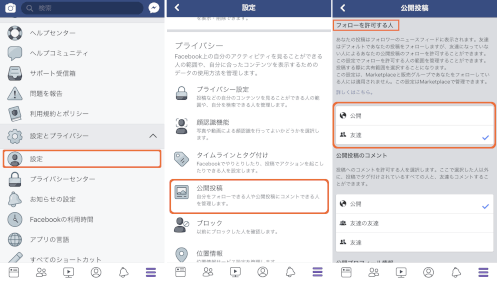
Facebookの場合、友達になると自動的に相互フォローの関係になるので、デフォルトではフォローを許可する人は「友達」になっています。
「公開」にすると、あなたのタイムラインにフォローボタンが表示されるようになります。
しかし、フォローボタン、一般の人には表示させる必要はないかもしれません。
著名人でもないのに「知らない誰かさんも、私の投稿をチェックしたかったらフォローしなよ!」という人は稀有でしょう。
自分をフォローしてもらう必要性はないかもしれませんが、フォローを活用する利点は大いにあります。
フォローの活用法については、こちらの記事で詳しく説明しています。
併せてご覧ください。
Facebookのフォローと友達との違いを理解してホーム画面をキレイに整理する方法
6.まとめ
本記事では
- 丁寧な友達申請の手順
- 申請ができない原因と対処法
- 申請された時の対応
- 申請できる人を制限する方法
- フォローについて
以上5点についてご紹介いたしました。
Facebookの公式ヘルプページでも述べられていますが、友達リクエストは知り合いまたは実生活でつながりのある人にのみ送信することを推奨しています。オープンで快適な環境を守るために、意図せず受け取りたくない友達リクエストが送信されることをなくしたいとのこと。
友達申請を送るときは、その先に生身の人間がいることを忘れずに、礼儀をわきまえたやりとりを行いましょう。
また、「共通の友達が多いから」といって承認することもありません。友達承認するかしないか、あなた自身で基準を作って輪を広げましょう。
本記事があなたのSNSライフを充実させる手助けになれば幸いです。